
De nombreux utilisateurs définiront un mot de passe de mise sous tension pour leur ordinateur, mais certains utilisateurs oublieront ou effaceront le mot de passe et ne sauront pas comment le définir avant de pouvoir continuer à accéder au système. Voici comment accéder au système. système s’ils oublient le mot de passe.
1. Tout d'abord, nous devons préparer un disque de démarrage USB Lors du démarrage, sélectionnez le démarrage USB en un clic, puis entrez PW ici et appuyez sur Entrée.
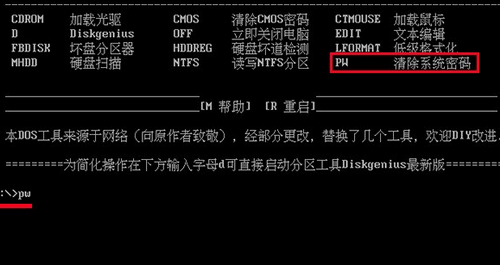
2. Entrez à nouveau 2 et appuyez sur Entrée pour exécuter.
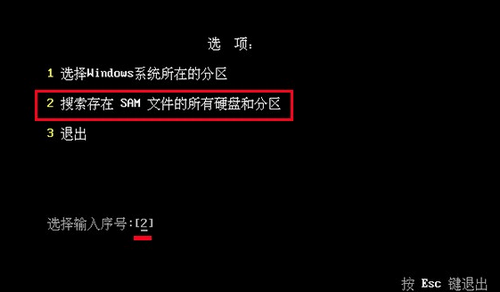
3. Continuez à appuyer sur Entrée ici.
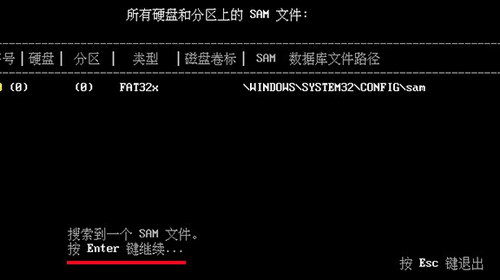
4. Entrez 0 ici. Il s'agit de l'utilisateur administrateur correspondant. Continuez à appuyer sur Entrée.

5. Appuyez sur Entrée pour effacer.
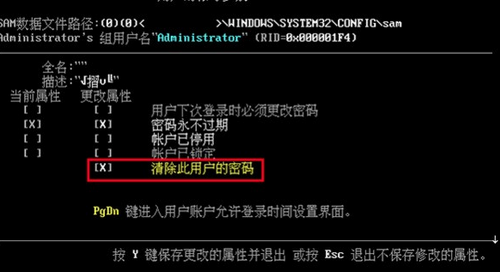
6. Appuyez à nouveau sur Y pour enregistrer.
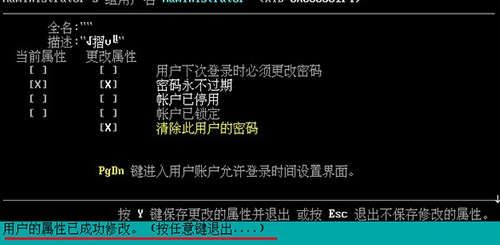
Ce qui précède est le contenu détaillé de. pour plus d'informations, suivez d'autres articles connexes sur le site Web de PHP en chinois!